Nástroje pre vývojárov prehliadača Firefox sú vynikajúcim nástrojom pre vývojárov na analýzu a ladenie webových stránok. V tomto návode ti vysvetlím, ako efektívne využiť nástroje pre vývojárov vo Firefoxe. V rámci toho sa zaoberám podobnosťami a rozdielmi oproti nástrojom pre vývojárov vo prehliadači Chrome, aby som ti ukázal, ako sa rýchlo zorientovať v používateľskom rozhraní a využiť najdôležitejšie funkcie. Aj keď existujú nejaké rozdiely, zistíš, že základný princíp je podobný.
Najdôležitejšie poznatky
- Nástroje pre vývojárov prehliadača Firefox môžu byť otvorené stlačením klávesy F12 alebo cez kontextovú ponuku.
- Existujú nejaké rozdiely v používateľskom rozhraní, najmä v oblasti Webskladu a Aplikácií.
- Využívanie konzoly, debuggera a analýzy siete je v Firefoxe podobné ako v Chrome.
- Analýza výkonu ponúka rôzne možnosti na skúmanie načítacích časov a využitia zdrojov.
Krok za krokom sprievodca
Na zjednodušenie začiatkov s nástrojmi pre vývojárov v prehliadači Firefox som vytvoril postupný sprievodca, ktorý ti ukáže, ako využívať najdôležitejšie funkcie.
Otvorenie nástrojov pre vývojárov
Na otvorenie nástrojov pre vývojárov vo Firefoxe môžeš stlačiť klávesu F12. Alternatívne môžeš použiť skratku Command + Option + I (Mac) alebo Control + Shift + I (Windows). Ďalšou možnosťou je kliknutie pravým tlačidlom myši na element a vybrať „Skúmanie“. Tieto príkazy otvoria okno, v ktorom môžeš využívať nástroje.
Preskúmanie používateľského rozhrania
Po otvorení nástrojov pre vývojárov vo Firefoxe zistíš, že používateľské rozhranie ponúka rad záložiek, ktoré ti poskytujú rôzne funkcie. Tieto záložky zahŕňajú „Inspector“, „Konzola“, „Debugger“ a ďalšie. Sú tu malé rozdiely oproti nástrojom pre vývojárov Chrome, ale základné funkcie sú podobné.
Využi konzolu
Záložka „Inspector“ ti umožňuje vidieť a meniť HTML a CSS štruktúru webovej stránky. Klikaním na prvky myšou môžeš analyzovať ich vlastnosti. Pod Inspectorem nájdeš konzolu, ktorú tiež môžeš zobraziť a skryť stlačením klávesy Escape. Tu môžeš napríklad s príkazom $0 zavolať aktuálne vybraný element.

Ladenie s konzolou
Konzola ti umožňuje spúšťať JavaScript príkazy a sledovať záznamy chýb. Môžeš nastaviť breakpointy, aby si zastavil vykonávanie skriptov a analyzoval aktuálny stav. Na nastavenie breakpointu stačí kliknúť na čísla riadkov skriptu. Po obnovení stránky sa zastavíš na mieste, kde si breakpoint nastavil. Výhody sú podobné ako v Chrome: môžeš postupovať krok za krokom pri vykonávaní a kontrolovať hodnoty premenných.
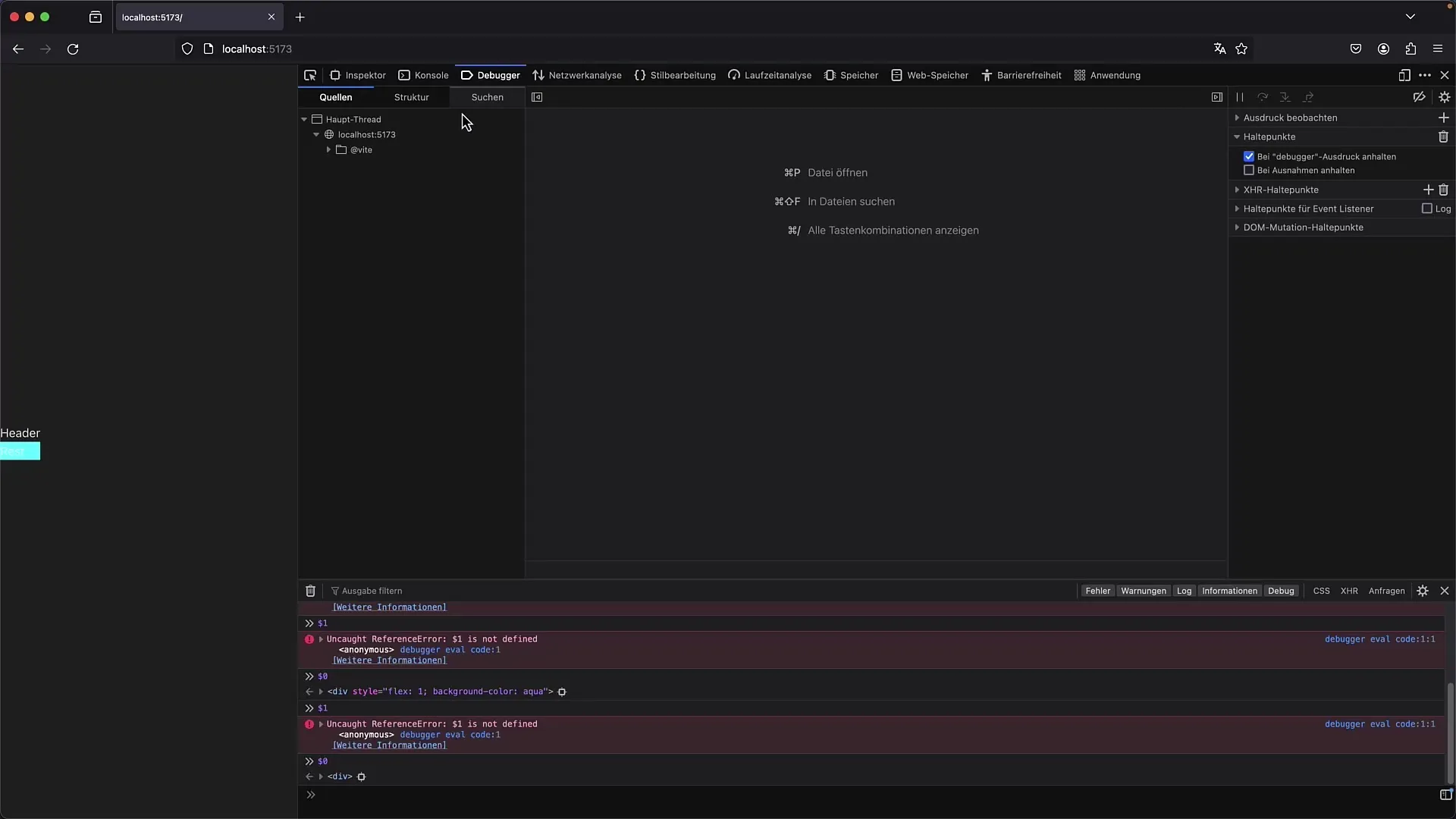
Vykonávať analýzu siete
Záložka „Sieť“ je dôležitá na sledovanie časov načítavania a požiadavkov na tvoj server. Tu môžeš kliknúť na záznamy a vidieť detaily chýb, odpovedí a hlavičiek požiadaviek. Toto zobrazenie sa veľmi podobá tomu v Chrome, takže sa v ňom rýchlo zorientuješ. Tieto informácie sú kľúčové na kontrolu, či sa všetky zdroje načítavajú správne, a na identifikáciu možných výkonnostných problémov.
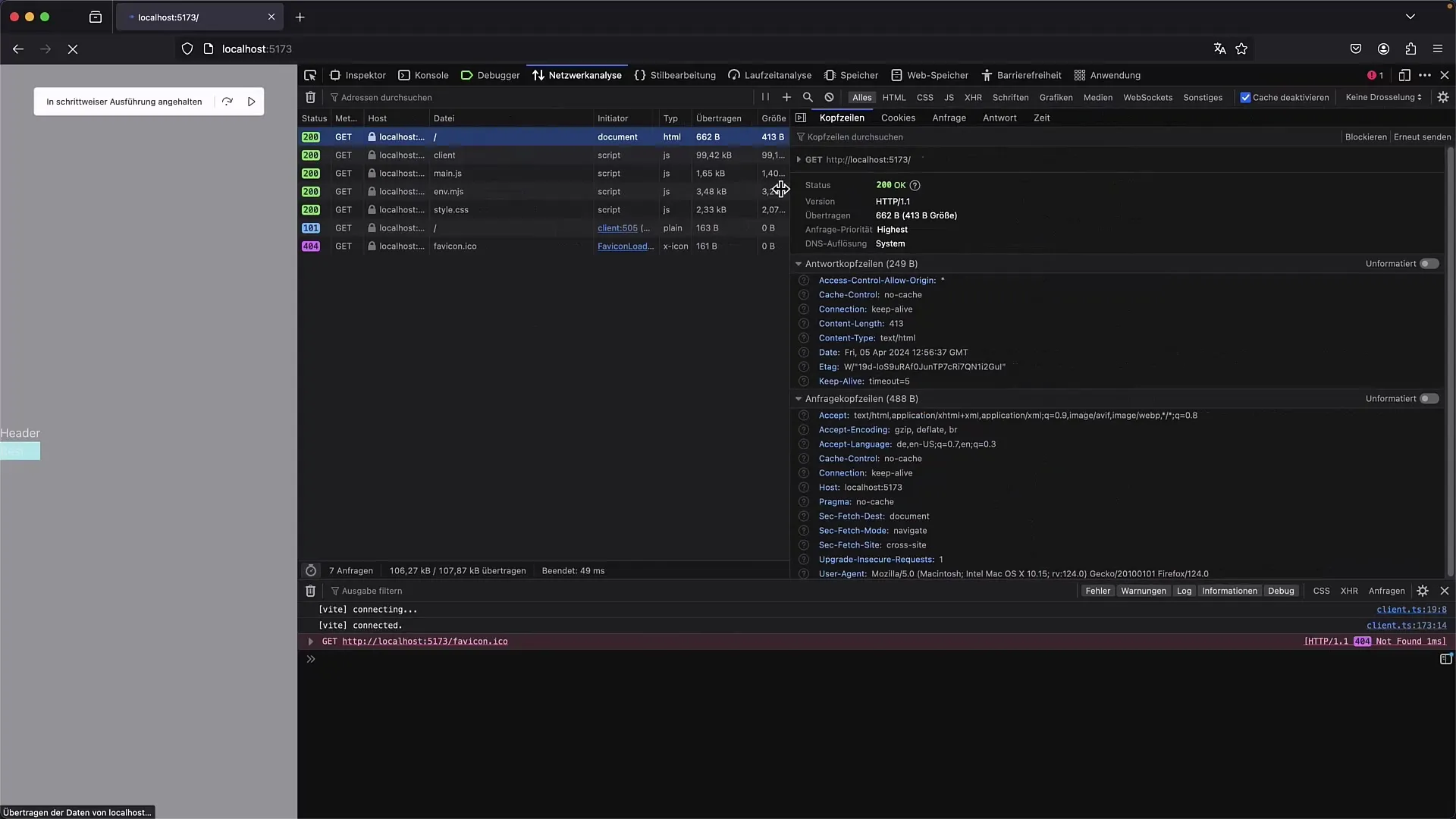
Leistungsanalyse s profilerom
Analýza výkonu vo Firefoxe ti tiež ponúka rôzne nástroje na sledovanie rýchlosti tvojej webovej stránky. Môžeš začať záznam a analyzovať rôzne volania a ich trvanie. Upozorňujeme, že profilér sa otvorí vo vlastnej záložke, ktorá ti poskytne podrobný pohľad na výkon tvojej stránky. Toto je obzvlášť užitočné na identifikáciu úzkych hrdiel a optimalizáciu tvojej webovej stránky.
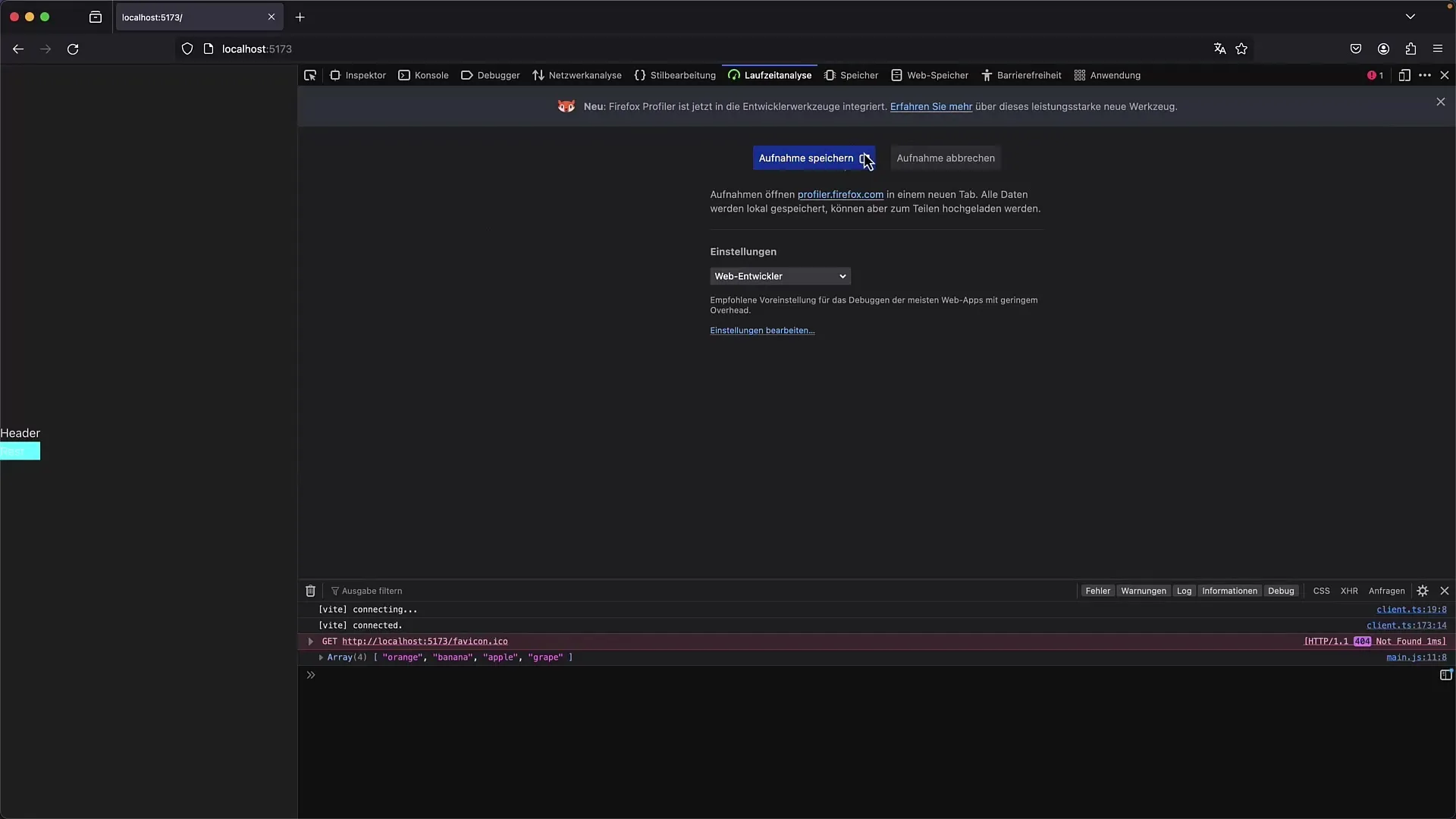
Pozrieť si Websklad
V záložke „Websklad“ nájdeš informácie, ktoré sú zvyčajne uložené pod „Application“ v nástrojoch pre vývojárov Chrome. Tu môžeš vidieť Cookies, Lokálne úložisko a IndexedDB. Môžeš pridať nové položky a zobraziť existujúce, aby si spravoval svoje dáta. Toto je užitočné pre vývojárov, ktorí ukladajú dáta lokálne.
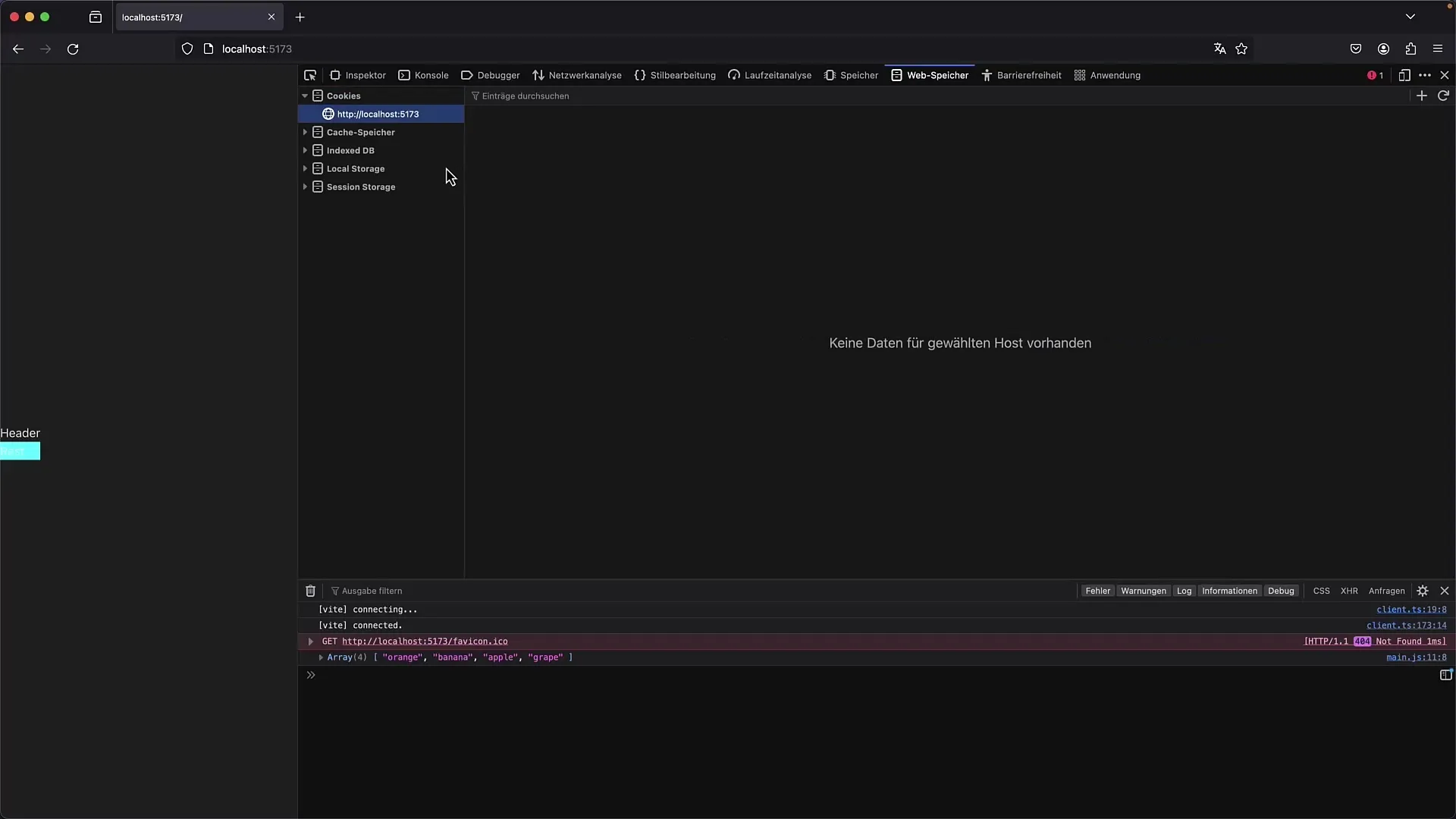
Kontrola prístupnosti
Karta pre prístupnosť ti umožňuje overiť, či tvoja webová stránka spĺňa príslušné normy. Táto funkcia ti pomôže uistiť sa, že webová stránka je prístupná pre všetkých používateľov. Tu uvidíš informácie o rolách ARIA a farebných kontrastoch, ktoré by mohli naznačovať možné problémy. Je dôležité integrovať tieto testy do svojho vývojového procesu, aby sa zlepšila použiteľnosť.
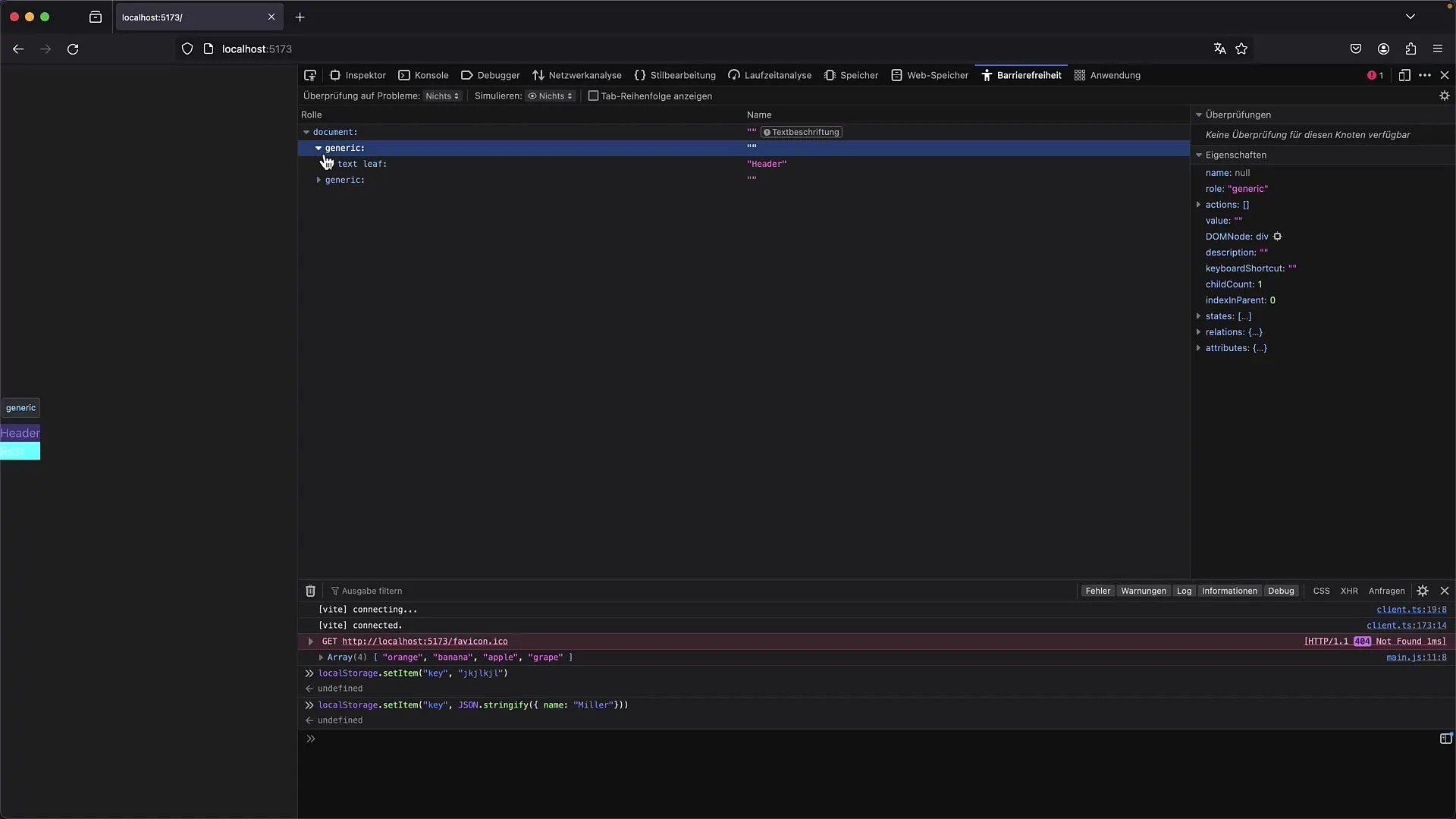
Správa zmien v užívateľskom rozhraní
Nastavenia a usporiadanie nástrojov pre vývojárov v prehliadači Firefox sú trochu odlišné. Nástroje môžeš otvoriť v samostatnom okne alebo ich pripevniť k okrajom prehliadača. Okrem toho môžeš prispôsobiť špecifické nastavenia pre nástroje pre vývojárov, ako napríklad aktiváciu alebo deaktiváciu JavaScriptu. Oplatí sa trochu experimentovať, aby si našiel/a najlepšie pracovné podmienky pre svoje vývojové projekty.
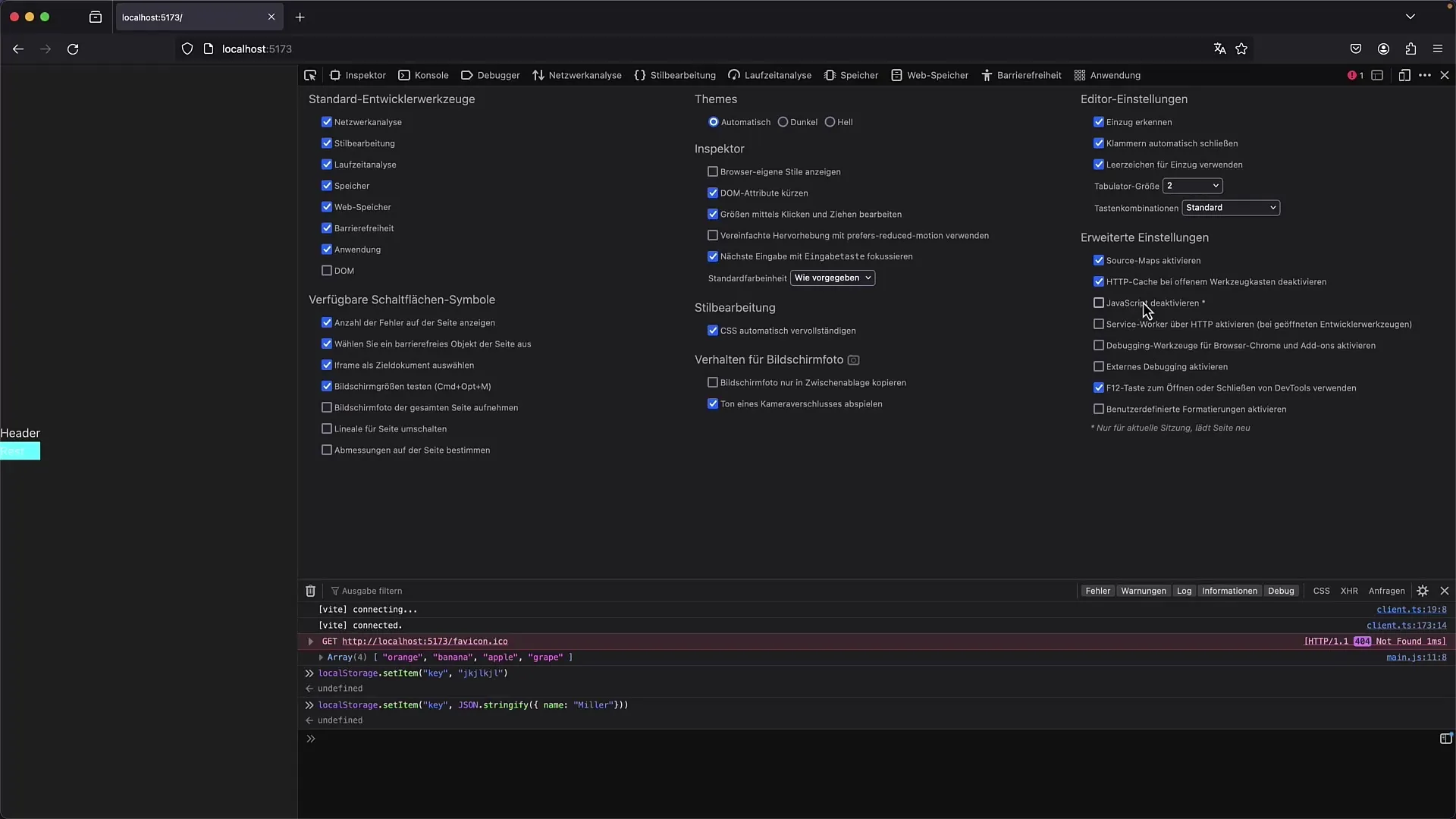
Zhrnutie
V tejto príručke si sa naučil/a, ako najefektívnejšie využívať nástroje pre vývojárov v prehliadači Firefox. Od preskúmania užívateľského rozhrania až po špecifické funkcie ako je ladenie, analýza siete a kontrola výkonu, si sa naučil/a kľúčové aspekty. Napriek niektorým rozdielom oproti nástrojom pre vývojárov v prehliadači Chrome, sú väčšina funkcií podobné a poskytujú ti potrebné nástroje na úspešný vývoj a testovanie tvojich webových aplikácií.
Často kladené otázky
Ako môžem otvoriť nástroje pre vývojárov v prehliadači Firefox?Nástroje pre vývojárov môžeš otvoriť stlačením F12 alebo kliknutím pravým tlačidlom myši na prvok a zvolením možnosti „Preskúmať“.
Sú nástroje pre vývojárov v prehliadači Firefox rovnaké ako v prehliadači Chrome?Sú veľmi podobné, avšak existujú niektoré rozdiely v užívateľskom rozhraní a špecifických kartách.
Ako nastavím bod prerušenia v ladiacom prostriedku?Na nastavenie bodu prerušenia stačí kliknúť na číslo riadku v ladiacom prostriedku.
Je možné sledovať sieťovú prevádzku v prehliadači Firefox?Áno, v karte „Siete“ môžeš vidieť všetku sieťovú aktivitu a ich detaily.
Existuje spôsob, ako overiť prístupnosť mojej webovej stránky?Áno, v karte pre prístupnosť môžeš overiť, či tvoja stránka spĺňa príslušné normy.


